Azure DevOps Services | Azure DevOps Server 2022 - Azure DevOps Server 2019
Azure DevOps'ta iş öğeleri eklemek veya değiştirmek için Microsoft Excel'i kullanma hakkında sık sorulan soruların yanıtlarını bulun.
Bağlantı sorunlarıyla karşılaşırsanız Excel ile iş öğelerini toplu ekleme veya değiştirme bölümünde önkoşulları karşıladığınızdan emin olun. Ayrıca, Azure Boards ve Office tümleştirmesindeki bilgileri gözden geçirin.
İpucu
İş öğelerini toplu içeri aktarma veya güncelleştirme için web portalını veya CSV içeri aktarmayı kullanmanızı öneririz.
Bağlanma ve sürüm oluşturma desteği
İş öğeleri eklemek veya değiştirmek için Excel'i kullanmak için neye ihtiyacım var?
azure devops office tümleştirmesi eklentisini İndirmeler sayfasından, Diğer Araçlar'dan ve Çerçevelerden edinmelisiniz. Bu eklenti genellikle Visual Studio veya Takım Gezgini'nin herhangi bir sürümünü yüklediğinizde yüklenir. Ayrıca, Microsoft Office Excel 365 de dahil olmak üzere Microsoft Excel 2010 veya sonraki bir sürümünü kullanmanız gerekir.
Önemli
Microsoft Project Tümleştirmesi ve TFSFieldMapping komutu aşağıdakiler için desteklenmez:
- Visual Studio 2019 ve Azure DevOps Office® Tümleştirmesi 2019
- Azure DevOps Services dahil olmak üzere Azure DevOps Server 2019 ve daha yenisi
Ancak, önerilen alternatif olan Microsoft Excel tümleştirmesini tam olarak destekliyoruz.
Eklentiyi yükledikten sonra Excel'i açın ve Ekip şeridini arayın.
Mac'imde Excel'i kullanabilir miyim?
Hayır. macOS desteklenmez. Mac için Visual Studio yükleseniz bile, Excel'den veya diğer Office istemcilerinden Azure DevOps bağlantısı desteklenmez.
Web portalından Excel'de sorgu açabilir miyim?
Evet. Excel'i web portalından açmak için Azure DevOps Open in Excel Market uzantısını yükleyin. Aksi takdirde, Excel'i açabilir ve ardından web portalında veya Takım Gezgini'nden oluşturduğunuz bir sorguyu açabilirsiniz.
Excel kullanmadan iş öğelerini içeri aktarabilir veya güncelleştirebilir miyim?
Evet. Excel kullanmadan yeni iş öğelerini toplu olarak içeri aktarabilir veya mevcut iş öğelerini güncelleştirebilirsiniz. Bkz. İş öğelerini içeri aktarma.
Hayır. Azure DevOps Server 2019 için desteklenen tek yöntem Excel'dir.
Var olan bir Excel çalışma kitabını Azure DevOps'a bağlamak Nasıl yaparım??
Bkz. Azure Boards'u bir Office istemcisine bağlama.
Excel çalışma kitabını başkalarıyla paylaşmak Nasıl yaparım??
İçinde iş öğelerinin listelendiği bir Excel çalışma kitabını paylaşmak için, değişikliklerin başkaları tarafından yanlışlıkla yayımlanmasını önlemek için Azure DevOps bağlantısını kesmek isteyebilirsiniz. Çalışma kitabının bağlantısını kesebilir, paylaşabilir veya çevrimdışı çalışabilir ve daha sonra çalışma kitabını yeniden bağlayabilirsiniz. Daha fazla bilgi için bkz . Azure Boards'u bir Office istemcisine bağlama, Belge dosyasının ağ bağlantısını kesme.
Ağımda özel protokoller kullanılırken Nasıl yaparım? bağlanın?
Ağınız TLS 1.1 veya TLS 1.2 güvenlik protokolü kullanıyorsa ağ bağlantısı sorunlarınız olabilir. Bu sorunları çözmek için bkz . İzin verilen adres listeleri ve ağ bağlantıları, izin verilen etki alanı URL'leri.
Ekip menüsünü devre dışı Nasıl yaparım??
Eklentiyi devre dışı bırakmak istiyorsanız bkz . Eklenti ekleme veya kaldırma.
Desteklenmeyen sorgular
Excel'de hangi sorgu makroları desteklenmez?
Aşağıdaki makrolar yalnızca web portalında desteklenir: @CurrentIteration, @CurrentIteration +/- n, @Follows, @MyRecentActivity, @RecentMentions, @RecentProjectActivity, @TeamAreas. Bu makroları içeren sorgular Visual Studio/Team Explorer, Microsoft Excel veya Microsoft Project'te açıldığında çalışmaz.
Farklı ekip projelerindeki iş öğelerini listeleyen sorguları görüntüleyebilir miyim?
Hayır. Hata kodu TF208015 bir hata iletisi alırsınız. Yalnızca Excel'den bağlandığınız takım projesinde tanımlanan iş öğelerini görüntüleyebilirsiniz. Diğer ekip projelerindeki iş öğelerini görüntülemek için bir sorgu oluşturun ve ayrı bir Excel çalışma kitabında açın. Her Excel çalışma kitabı aynı anda yalnızca bir takım projesine bağlanabilir.
Bağlı iş öğeleriyle çalışma
Bir ağaçta yayımlamak Nasıl yaparım??
Excel, İş öğelerini içeri aktarma, ağaç listesi ile iş öğelerini toplu ekleme veya değiştirme başlığında sağlanan yönergeleri izleyin
Doğrudan bağlantılar sorgum neden Excel'de düz liste olarak görünüyor?
Excel'de bir doğrudan bağlantı sorgusu açtığınızda, eklenti listeyi düz listeye dönüştürür. Alanların değerlerini değiştirebilir ve iş öğeleri ekleyebilirsiniz ancak bağlantı ilişkilerini görüntüleyemez veya değiştiremezsiniz.
Ağaç topolojisi bağlantı türleri dışındaki bağlantı türlerini toplu olarak düzenleyebilir miyim?
Hayır. Excel yalnızca hiyerarşik bağlantıların eklenmesini ve değiştirilmesini destekler. Diğer türlerin bağlantılarını toplu olarak düzenlemek için aşağıdaki istemcileri kullanabilirsiniz:
- Kapsam öğelerini üst-alt bağlantı oluşturan portföy kapsamı öğeleriyle eşlemek için web portalını kullanın.
- Hiyerarşik kapsam sayfasındaki veya ağaç sorgusundaki öğeleri sürükleyerek üst-alt bağlantıları değiştirmek için web portalını veya Takım Gezgini'ni kullanın.
::: "azure-devops" takma adı aralığı
- az boards work-item relation add komutunu kullanın. ::: moniker-end
Test iş öğeleriyle çalışma
Excel ile test çalışmalarını toplu olarak ekleyebilir veya düzenleyebilir miyim?
Hayır. Test çalışması adımlarını veya diğer test yapıtlarını dışarı ve içeri aktarmak için Excel'i kullanamazsınız. Bunun yerine, web portalı aracılığıyla desteklenen test çalışmalarını toplu olarak düzenlemek için kılavuz görünümünü kullanın.
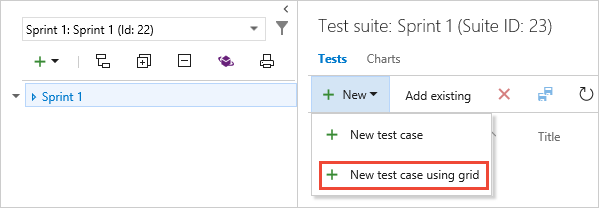
Yayımlama ve yenileme
Diğer alanları nasıl gösterebilirim?
Çalışma sayfanızı Yeni Liste ile başlatırsanız, yalnızca bir dizi varsayılan alan sütunu görürsünüz. Ekip menüsündeki Sütunları Seç'i kullanarak sütun ekleyebilirsiniz.
Çalışma sayfanızı var olan bir sorgudan başlatırsanız, sorgu için tanımlanan tüm sütun alanlarını görürsünüz. Buradan, Ekip menüsündeki Sütunları Seç'i kullanarak sütun ekleyebilirsiniz. Ancak, eklemeleriniz temel alınan sorguyu değiştirmez.
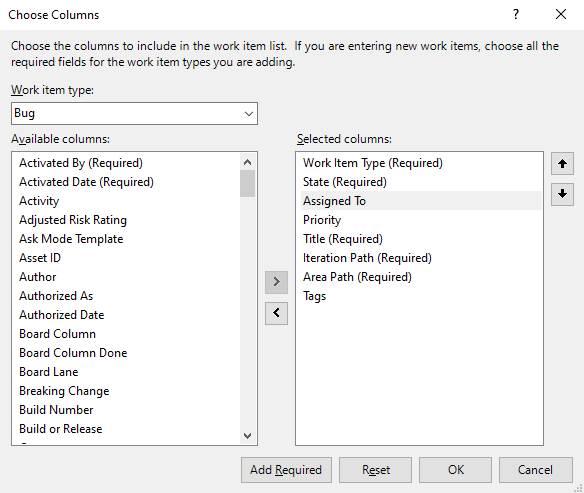
Yayımlama sorunlarını Nasıl yaparım? çözebilirsiniz?
Excel'de çalışırken ortaya çıkan yayımlama hatalarını çözmek için aşağıdaki makalelerden birine bakın:
Veri çakışmalarını çözme: Bir ekip üyesi Excel'deki bir alan değerini aynı anda başka bir ekip üyesi Azure Boards'ta aynı alanı değiştirdiğinde veri çakışması oluşur.
Veri doğrulama hatalarını çözme: Ekip üyesi bir iş öğesini bu tür bir iş öğesi için kuralları ihlal eden bir şekilde değiştirirse veri doğrulama hatası oluşur.
Özet değerler için yayımlanan yanlışlıkları giderme: Görev saatleri içeren raporlarda saatler iki kez sayılıyorsa, Özet Değerlerle İş Öğeleri ekip sorgusunu kullanarak sorunu düzeltebilirsiniz.
Excel'de geçersiz bağlantı ağacı listesi Nasıl yaparım? çözümlensin mi?
Geçersiz bağlantı içeren bir ağaç listesi yayımlamaya çalışırsanız, ağacın neden geçersiz olduğunu belirten bir hata iletisiyle birlikte İş Öğesi Yayımlama Hataları iletişim kutusu görüntülenir. Excel'de bir ağaçtaki iş öğeleriyle çalışırken, ağacın yayımlanmadan önce geçerli bir durumda olması gerekir. Excel'de, iş öğelerinin ağaç listesinde geçersiz bir bağlantı oluşuyor. Bir iş öğesi başlığının başlığı eksikse veya yanlış başlık sütununda oluşuyorsa oluşur.
İş öğelerini güncelleştirmek için,
Hata iletisi TF208000: Yinelenen başlıklar
Bir iş öğesinin birden çok Başlık sütununa değer eklerseniz, ağacı yayımlamaya çalıştığınızda, İş Öğesi Yayımlama Hataları iletişim kutusunda TF208000 hata iletisi görüntülenir. Hata iletisi, geçersiz bağlantının satır numarasını belirtir.
- İletişim kutusunda görüntülenen satır numarasını not edin.
- İş Öğesi Yayımlama Hataları iletişim kutusunu kapatın.
- İş öğesi listesinde hata iletisinin belirttiği satırı bulun.
- Yinelenen başlığı veya başlıkları silin; böylece yalnızca bir başlık sütununun değeri olur.
- Ekip sekmesinin İş Öğeleri grubunda Yayımla'yı seçin.
Hata iletisi TF208001: Alt iş öğesinin üst öğeyle bağlantısı kesildi
Bir alt iş öğesinin başlığını kaldırırsanız, iş öğesi listesini yayımlamaya çalıştığınızda, İş Öğesi Yayımlama Hataları iletişim kutusunda TF208001 hata iletisi görüntülenir. Hata iletisi, geçersiz bağlantının satır numarasını belirtir. Bu hata iletisi, alt iş öğesinin başlığını yanlış sütuna koyarak geçersiz bir bağlantı yapısı oluşturursanız da görüntülenir.
Yanlış sütuna başlık koyarsanız, sonuçta elde edilen ağaç yapısı geçerli olabilir ancak amacınızla eşleşmeyebilir. Sistem bu sorunu algılayamaz, bu nedenle bir hata iletisi görüntülenmez.
Yalnız bırakılmış bir iş öğesini çözümleme
- İletişim kutusunda görüntülenen satır numarasını not edin.
- İş Öğesi Yayımlama Hataları iletişim kutusunu kapatın.
- Hata iletisinin belirttiği satırı bulun. Yanlış yerleştirilmiş başlık bu satırda veya sonraki satırda olabilir.
- Geçersiz bağlantıyı düzeltmek için başlığı doğru sütuna taşıyın.
- Ekip sekmesinin İş Öğeleri grubunda Yayımla'yı seçin.
Hata iletisi TF208017: İlk satırda Başlık 1 eksik
Listedeki ilk iş öğesinin Başlık 1 sütununda değeri yoksa, iş öğesi listesini yayımlamaya çalıştığınızda İş Öğesi Yayımlama Hataları iletişim kutusunda TF208017 hata iletisi görüntülenir.
- İş Öğesi Yayımlama Hataları iletişim kutusunu kapatın.
- İlk iş öğesinde neden Başlık 1 değeri eksik olduğunu belirleyin. Hatanın nedeninin analizi, iş öğesi listesini onarmak için yapmanız gerekenleri belirler.
- İlk iş öğesinin listenin en üstünde olması gerekiyorsa, başlık değerini Başlık 1 sütununa taşıyın.
- İlk iş öğesinin listede daha düşük olması gerekiyorsa, doğru iş öğesini listenin en üstüne taşıyın. İş öğelerini taşıma hakkında daha fazla bilgi için bkz . Excel ile iş öğelerini toplu ekleme.
- Ekip sekmesinin İş Öğeleri grubunda Yayımla'yı seçin.
Hata iletisi TF208022: Sıralanmış ağaç listesi
Visual Studio 2010 veya sonraki sürümleri için Service Pack 1'i yüklemediyseniz, ağaç listesindeki iş öğelerini sıraladıktan sonra Yayımla'yı seçtiğinizde aşağıdaki hata iletisi görüntülenir:
TF208022: Sıralanmış ağaç listesi yayımlanamıyor. Yayımlamadan önce, bu iş öğesi listesine uygulanan sıralama ölçütlerini temizlemeniz gerekir. İş öğelerinin sırası değişti. Sıralama ölçütlerinin kaldırılması listeyi özgün düzenine döndürmez. Yayımlamadan önce ağaçtaki tüm üst-alt ilişkilerin doğru olduğunu doğrulayın.
Ağaç hiyerarşisini yeniden oluşturmadan değişikliklerinizi yayımlayamazsınız. Değişikliklerinizi atıp listeyi yenileyerek veya hiyerarşiyi el ile geri yükleyip listeyi yayımlayarak bu hatayı çözebilirsiniz.
Sıralanmış ağaç listesi sorunlarını çözme
Değişikliklerinizi atmak ve ağaç hiyerarşisini geri yüklemek için Yenile'yi seçin. Ağaç listesini yenilerseniz sıralama dışındaki tüm değişikliklerinizi kaldırırsınız. Ağaç listesini yenilemek için Ekip sekmesinin İş Öğeleri grubunda Yenile'yi seçin.
Alt öğelerin satır girişlerini üst öğelerinin altına taşıyarak ağaç hiyerarşisini el ile geri yükleyin. Ardından Ekip sekmesinin İş Öğeleri grubunda Yayımla'yı seçin.
Hata iletisi TF208102: Excel ağaç listesinde sıralama
Excel'de ağaç listesindeki iş öğelerini sıralarsanız aşağıdaki hata iletisi görüntülenir:
TF208102: Ağaç listesinde Excel sıralama işlemi gerçekleştirmişsiniz. Bu eylem, ağacın değiştirilmiş veya yeni tanıtılan hiyerarşik bağlantı ilişkilerini kaldırdı. Yaptığınız değişiklikleri tek tek iş öğelerinde yayımlamaya devam edebilirsiniz. Yayımladıktan sonra liste önceki hiyerarşiye geri yüklenir. Genel olarak, hiyerarşisi değiştirilmiş bir ağaç listesini sıralamamalısınız.|
Bu ileti, alanlarda yaptığınız değişiklikleri yayımlayabileceğinizi gösterir, ancak bağlantı hiyerarşisinde yaptığınız tüm değişiklikler atılır. Ağaç hiyerarşisi otomatik olarak özgün yapısına döner.
Değişiklikleri yayımlama ve ağaç hiyerarşisini alma
- Ekip sekmesinin İş Öğeleri grubunda Yayımla'yı seçin.
- Yenile'yi seçin.
Hata iletisi TF208104: Hiyerarşik bağlantı İlişkisi kilitlendi
Project Server ile eşitlenmiş ve hiyerarşik bağlantı ilişkileri kilitli (![]() ) iş öğelerini içeren bir çalışma sayfası yayımlarsanız, aşağıdaki hata iletisi görüntülenebilir:
) iş öğelerini içeren bir çalışma sayfası yayımlarsanız, aşağıdaki hata iletisi görüntülenebilir:
TF208104: Project Server gibi diğer işlemler tarafından kilitlenmiş olabilecek bir veya daha fazla hiyerarşik bağlantı ilişkilerini değiştirdiniz. Tek tek iş öğelerinde yaptığınız değişiklikler yayımlandı. Kilitli bağlantılarda yaptığınız değişiklikler otomatik olarak düzeltildi.
Kilitli bağlantılar içeren bağlantı hiyerarşisini değiştirdiğinizde bu hata görüntülenir. Bu ileti, alanlarda yaptığınız değişikliklerin yayımlandığını gösterir. Bağlantı hiyerarşisinde yaptığınız tüm değişiklikler (kilitli olsun veya olmasın) yayımlanmaz ve özgün atamalarına geri döndürülür.
Kilitli hiyerarşiyi değiştirmek için, kurumsal proje planındaki değişikliklerinizi projeye eşlenmiş olarak yapın. Daha fazla bilgi için bkz . Proje ayrıntılarını yönetme.
Kilitli olmayan bağlantılarda değişiklik yayımlamak için:
Eşitlenmemiş iş öğeleri için, Takım Gezgini'nden veya web portalından hiyerarşik bağlantı ilişkisini değiştirebilirsiniz. Daha fazla bilgi için bkz . Excel ile iş öğelerini toplu ekleme veya değiştirme.
Excel'de kilitsiz hiyerarşik bağlantı ilişkilerini değiştirmek için, iş öğelerini dışarı aktarmak için kullandığınız sorguyu gözden geçirerek kilitli bağlantıları olan tüm iş öğelerini hariç tutun. Örneğin, Project Server Bağlı alanı Evet olarak ayarlanmış öğeleri atlamak için filtre ölçütlerine bir yan tümce ekleyebilirsiniz.
İş öğelerini Excel'den silebilir miyim?
Hayır. İş öğelerini Excel'den silemezsiniz. İş öğelerini silmenin tek yolu web portalından veya komut satırı aracındandır az boards work-item delete . Daha fazla bilgi için bkz . İş öğelerini taşıma, değiştirme veya silme.
Hayır. İş öğelerini Excel'den silemezsiniz. İş öğelerini silmenin tek yolu web portalından veya witadmin komut satırı araçlarındandır. Daha fazla bilgi için bkz . İş öğelerini kaldırma veya silme.
Yerleşik Excel işlevlerini kullanma
Excel'de birden çok çalışma sayfası kullanabilir miyim?
Evet. Excel'deki her çalışma sayfası farklı bir giriş listesi veya sorgu içerebilir. Ancak, çalışma kitabındaki tüm çalışma sayfalarının bir kuruluş veya proje koleksiyonu içinde aynı projeye bağlanması gerekir.
Farklı bir projedeki iş öğelerini toplu olarak eklemek veya değiştirmek için yeni bir Excel çalışma kitabı açın.
Excel kesme ve yapıştırma işlevlerini kullanabilir miyim?
Evet. Kesme, yapıştırma, otomatik doldurma, biçimlendirme, sıralama (yalnızca düz liste), filtre uygulama ve formül ekleme gibi birçok Excel özelliğini kullanabilirsiniz. Liste içindeki öğeleri yeniden sıralamak ve iş öğeleri arasındaki bağlantı ilişkilerini değiştirmek için satırları kesip yapıştırabilirsiniz.
Bir iş öğesini sürüklemek için, taşımak istediğiniz iş öğesini veya bitişik iş öğeleri kümesini seçin. Bağlam menüsünü açın ve Seç, Tablo Satırı'nı seçin, seçimin kenarlarının üzerine gelin ve işaretçi bir taşıma işaretçisine ![]() dönüştüğünde satırı başka bir konuma sürükleyin.
dönüştüğünde satırı başka bir konuma sürükleyin.
İpucu
İş öğesi listesini yenilediğinizde, tüm biçimler korunamayabilir. Örneğin, tarih biçimleri sunucu veri deposu tarafından ayarlanır. Tarih biçimi alanında yaptığınız değişikliklerin üzerine sunucu tarafından kullanılan tarih biçimi yazılır.
Geliştirici sekmesini etkinleştirmek Nasıl yaparım??
Bkz . Şeritte Geliştirici Sekmesini Gösterme.